MP4 是錄製影片時最常用的格式之一。它不僅功能多樣,而且相較於其他非標準格式,它的大小也更小。因此,如果您使用手機拍攝,您大多數情況下都是以 MP4 格式錄製,如果需要微調這些影片,您需要一款 MP4 裁切工具。
在本篇文章中,我們介紹了 10 款免費的 MP4 裁切工具,以建立一個無錯誤的影片。繼續閱讀,現在找到您想要的軟體!
1. EaseUS 影片編輯器
平台:Windows
這是一個免費影片剪輯軟體無浮水印,提供易於使用的使用者介面來編輯、分割、修剪影片檔案。您可以在其非線性時間軸上增加多個 MP4 影片,然後右鍵點擊影片進行分割,或使用鍵盤快捷鍵(Ctrl+B)剪輯影片。一旦您對所有影片都進行了相同的操作,它們將作為較小的影片剪輯可用。
您也可以透過手動輸入時間長度來進行更改。稍後,這些可以透過增強功能,如文字、過濾器、疊加、轉場、元素和音樂進行增強。
EaseUS Video Editor
- 處理 AVI MPEG 影片、MP4 格式、4K 影片和其他格式
- 一款音訊混音軟體和免費影片速度編輯工具
- 一款優秀的影片剪輯軟體,提供 50 多種轉場、40 多種濾鏡等
- 提供許多基本和進階影片編輯工具
2. Bandicut
平台:Windows
這是一個免費的 MP4 影片裁切工具,提供影片剪輯、分割和合併多個影片,保持原始影片品質。一旦您在編輯模式下開啟影片,您可以建立多個影片片段並將它們加到側邊欄。稍後,所有這些片段都可以合併。影片還可以按持續時間進一步分割成多個片段。
優點:
- 易於使用的介面,可精確控制編輯和修剪影片
- 允許您創建多個影片堆疊以合併它們
缺點:
- 每次關閉編輯器時開啟網站
- 缺少非線性時間軸
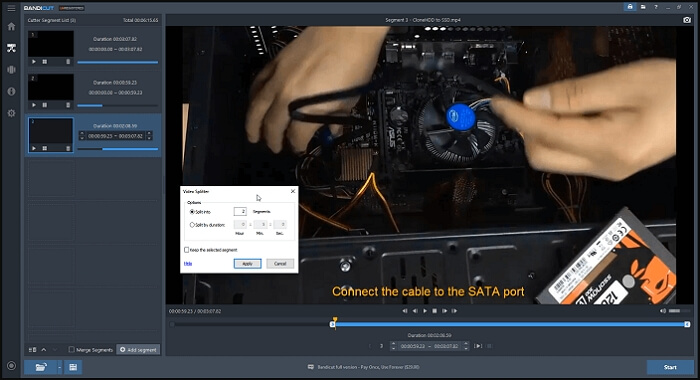
3. Windows 影片編輯器
平台:Windows
Windows 的「相片」應用程式提供原生免費的 MP4 剪輯功能,讓您可以在幾秒鐘內分割 MP4 影片。只需拖放影片,使用分割和修剪功能來編輯 MP4 影片。您還可以增加 3D 特效、背景音樂、文字、標題等等。
優點:
- 執行基本編輯的優秀工具
- 可以修剪、分割、改變速度等
- 從 Bing、外接音訊等新增圖片
缺點:
- 如果您正在編輯多個影片,這將是困難和耗時的
- 由於它提供線性時間軸,因此無法將圖片和影片放在彼此上方
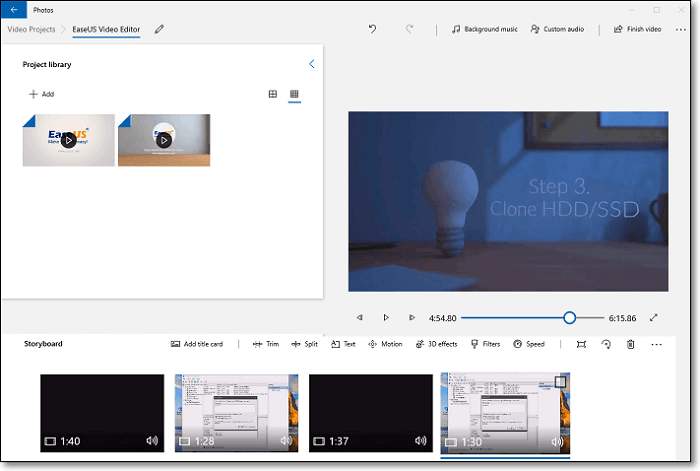
4. VSDC Free Video Editor
平台:Windows
VSDC 提供非線性時間軸,讓我們可以將影片疊放在一起,輕鬆剪輯 MP4 影片。當您進入編輯模式時,它會為您提供添加標記的選項。這些標記有助於記住您需要刪除的影片部分。除此之外,您還可以獲得一個專門的區域來進行剪輯。
優點:
- 提供動作追蹤、遮罩和影片穩定工具
- 具有影片擷取、螢幕擷取、語音錄製等功能,增強影片編輯的優勢
- 多個模板可幫助使用者快速入門
缺點:
- 對於初學者來說有點困難
- 設定不太自然,因為它們提供類似 Visual Studio 的流行代碼編輯器風格
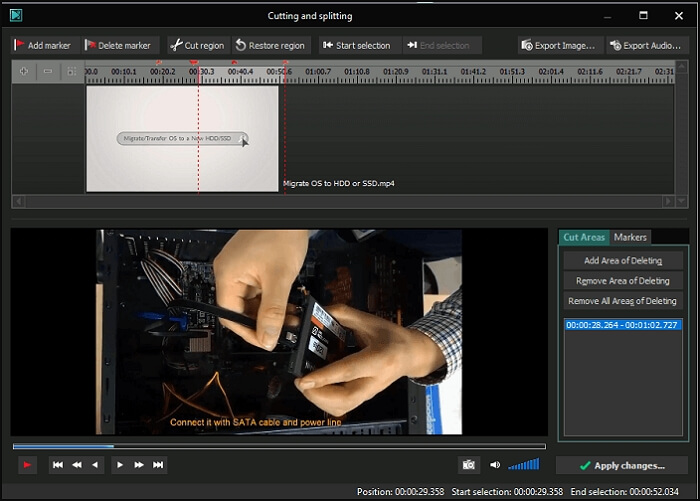
5. Avidemux
平台:Windows
這個開源MP4影片編輯器提供的功能比Windows影片編輯器更多。一旦導入影片,您可以在時間軸上設置標記。完成後,使用編輯工具剪切影片中不必要的部分。
您也可以拖動滑鼠來調整影片片段。當您正在編輯多個影片時,您可以將它們添加到作業佇列中。當您準備好時,所有影片都可以進行處理和匯出。最後,為最終渲染配置影片、音頻匯出功能。
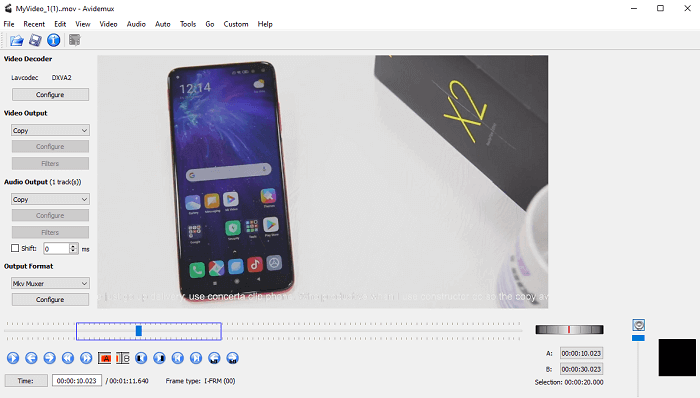
優點:
- 色彩校正、銳利度、字幕支援等功能
- 簡單易用的影片編輯器
缺點:
- 時間軸缺失
- 不支援鍵盤快捷鍵
6. Shotcut
平台:Windows
Shotcut 是一款受歡迎的 4K 影片編輯軟體,提供廣泛的選單選項,可按需剪輯 MP4 影片。它提供了所有必要的功能,包括剪輯、分割和修剪影片。軟體保留視覺歷史,即您可以閱讀您所做的確切更改,例如分割片段、附加到軌道等。
優點:
- 提供NTSC監視以更好地編輯影片
- 包含FFmpeg,確保支援更多類型的影片進行編輯
- 顏色、文本、噪聲和計數器生成器
- 與競爭對手提供複雜選單相比,介面簡單易用
缺點:
- 您必須自行使用此工具,因為它缺乏檔案和影片教學
- 對於編輯很有用,但超出此範圍,它並不是很好
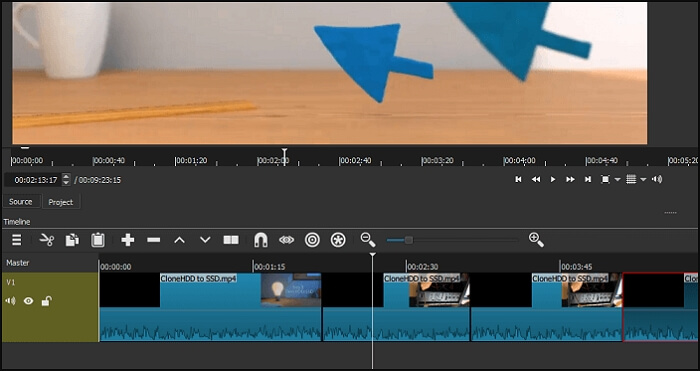
7. iMovie
平台:macOS
這是 macOS 使用者中最受歡迎的影片編輯器之一。它不僅免費提供,還支援使用美麗的模板創建預告片。將影片放在時間軸上後,右鍵點擊它並選擇分割(command + b)。完成後,您可以通過將其向內或向外移動來消除影片邊緣上的錯誤。如果您想要更多的控制,請開啟剪輯修剪軟體。
優點:
- 免費提供給所有 macOS 使用者
- 剪輯修剪器可更精確地剪輯影片
缺點:
- 與平台上的其他編輯器相比,功能有限
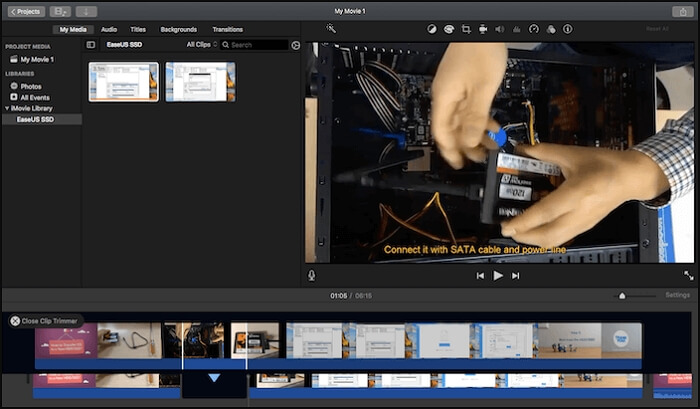
8. Hitfilm Express
平台:Windows 和 macOS
Hitfilm Express 是一個免費的 MP4 剪輯軟體,適用於 Windows 和 Mac 使用者。它已經被用於一些電影製作中,並提供廣泛和定期的教學來建立特效影片。
當談到剪輯影片時,這個工具提供了鍵盤快捷鍵、專門的影片修剪視窗,幫助您獲得清晰的視覺效果。一旦完成,使用運動模糊效果進一步平滑過渡。
優點:
- 提供 2D 和 3D 合成,以及 410+ 效果和預設值
- 結合多個影片流,並增加 PIP 模式
- 支援垂直視窗,增強工作流程和時間軸
缺點:
- 免費版本有限制
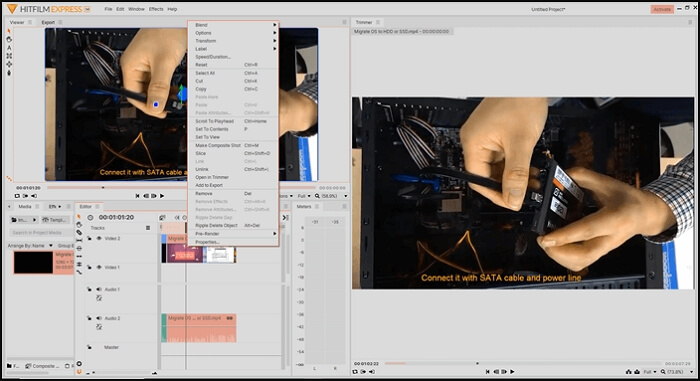
9. QuickTime Player
平台:macOS 和 Windows
這是一款來自 Apple 的免費 MP4 影片剪輯器,如果您正在尋找一個僅僅剪輯影片的簡單影片編輯器,那麼它非常方便。它可用於macOS,可以修剪、旋轉、翻轉、剪切、複製、貼上和刪除影片。編輯完 MP4 檔案後,您可以在影片末尾增加更多內容。
優點:
- 直接分享影片至 YouTube、Facebook 及其他服務
- 支援多個影片,但以線性時間軸呈現
- 支援匯出純音訊或 4K/1080/720/480P 解析度
缺點:
- 提供基本的影片編輯工具
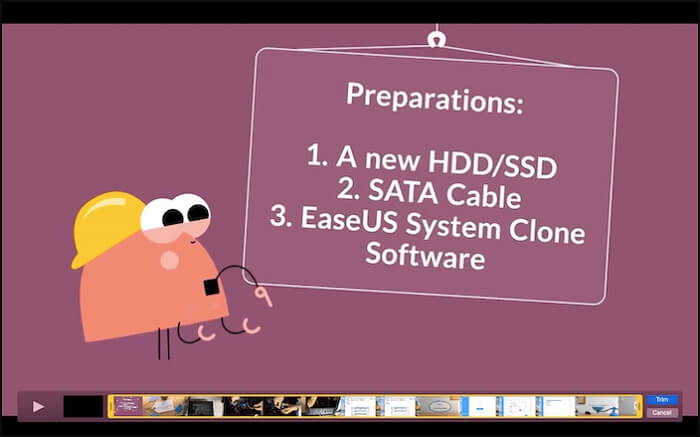
10. 線上影片剪輯器
平台:Windows、macOS 和 Linux
這是一個線上工具,對於不想依賴軟體工具來編輯小型影片的人非常有用。它在上傳背景中提供即時預覽。接下來,您可以使用各種工具,例如裁切工具、裁剪工具來建立小影片片段。稍後,您可以將它們結合在一起以建立最終輸出。
優點:
- 提供所有必要的編輯工具
- 適用於所有平台
缺點:
- 上傳大小的限制只適用於較小的影片
- 隱私問題
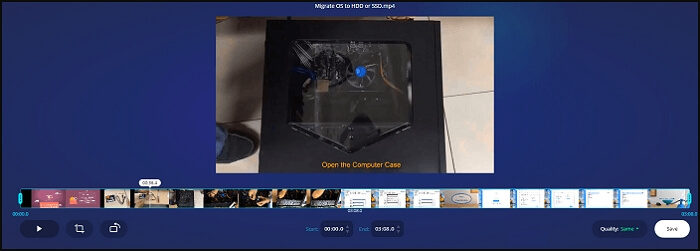
結論
現在您已經完成了列表,看到了各種類型 的MP4 剪輯軟體。它們都有各自的優點和缺點。在所有這些免費的 MP4 剪輯軟體中,EaseUS Video Editor 提供了一套平衡的功能,易於編輯的工具以及專業功能,例如視覺效果、轉場、濾鏡、背景音樂等等。如果您正在尋找一個全能的影片編輯器,EaseUS Video Editor 是正確的選擇。




![[2026] 如何使用最佳臉部馬賽克程式模糊影片中的人臉](/images/en/video-editor/related-articles/28.jpg)